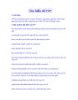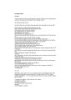YOMEDIA

ADSENSE
Tìm hiểu về giao thức FTP
140
lượt xem 20
download
lượt xem 20
download
 Download
Vui lòng tải xuống để xem tài liệu đầy đủ
Download
Vui lòng tải xuống để xem tài liệu đầy đủ
FTP là chữ viết tắt của File Transfer Protocol Giao thức truyền file. FTP là một giao thức truyền file trên mạng dựa trên chuẩn TCP nên rất đáng tin cậy!
AMBIENT/
Chủ đề:
Bình luận(0) Đăng nhập để gửi bình luận!
Nội dung Text: Tìm hiểu về giao thức FTP
- Tìm hiểu về FTP : trang này đã được đọc lần Giới thiệu FTP là chữ viết tắt của File Transfer Protocol Giao thức truyền file. FTP là một giao thức truyền file trên mạng dựa trên chuẩn TCP nên rất đáng tin cậy! Một số lệnh phổ biến của FTP Sau đây là danh sách một số lệnh thường dùng kèm theo hướng dẫn mà bạn cần biết! ascii chuyển sang chế độ truyền file theo dạng văn bản binary chuyển sang chế độ truyền file theo dạng nhị phân cd [directory] chuyển vào thư mục directory cdup chuyển lên thư mục cấp trên một cấp close ngắt kết nối với máy chủ del [remotefile] xóa 1 file trên máy chủ dir [remotedirectory|file] liệt kê nội dung của thư mục hoặc danh sách các file trên máy chủ help [command] cho biết hướng dẫn về lệnh command lcd [localdirectory] đặt lại thư mục làm việc trên client là localdirectory ls [remotedirectory|file] [la] liệt kê nội dung của thư mục
- hoặc danh sách các file trên máy chủ; tham số la sẽ liệt kê tất cả có kèm theo mô tả về quyền mdelete [remotefiles] xóa nhiều file trên máy chủ mget [remotefiles] download các files trên máy chủ về mkdir tạo thư mục có tên directoryname mput [localfiles] upload các files lên máy chủ open host [port] kết nối đến máy chủ FTP có hostname là host và đang chạy dịch vụ FTP ở cổng port put [remotefile] upload localfile lên máy chủ với tên mới là remotefile nếu được pwd cho biết thư mục đang làm việc hiện thời quit thoát recv [localfile] nhận remotefile trên máy chủ và lưu trên máy tính với tên localfile nếu được rename [from] [to] đổi tên file hoặc thư mục from thành to rmdir directoryname xóa thư mục có tên directoryname send localfile [remotefile] gởi localfile từ máy tính lên máy chủ với tên mới là remotefile nếu được status cho biết trạng thái của phiên làm việc hiện tại syst cho biết hệ điều hành của máy chủ user username [password] [account] login vào với tên là username, mật khẩu là password, tài khoản là account ? gọi hướng dẫn Các ví dụ Để dễ hiểu, các bạn hãy xem các ví dụ sau:(tôi sử dụng các này để upload mấy file lên website đó, không cần dùng các
- chương trình FTP mạnh như WS_FTP Pro, FTPNet, CuteFTP, AbsoluteFTP, ...!) Tôi lưu trang web cần tải lên server trong c:\website! Bây giờ tôi sẽ tải nó lên! C:\website>ftp myftpsrv // kết nối đến máy chủ myftpsrv Connected to myftpsrv. User (ftpsrv:(none)): dt 331 User name okay, need password. Password: 230 User logged in, proceed. ftp> pwd // cho biết thư mục hiện tại đang làm việc! 257 "/home/dt" is current directory. ftp> status // xem trạng thái hiện tại Type: ascii; Verbose: On ; Bell: Off ; Prompting: On ; Globbing: On Debugging: Off ; Hash mark printing: Off . // ascii=1 ftp> cd www // chuyển vào thư mục www 250 Directory changed to /home/dt/www ftp> put index.html // upload file index.html lên server 200 PORT Command successful. 150 Opening ASCII mode data connection for index.html. 226 Transfer complete. ftp: 2095 bytes sent in 0.00Seconds 2095000.00Kbytes/sec. ftp> mkdir tools // tạo thư mục /home/dt/www/tools 257 "/home/dt/www/tools" directory created. ftp> cd tools // chuyển vào thư mục tools 250 Directory changed to /home/dt/www/tools
- ftp> lcd c:\website\tools // thay đổi lại local directory = c:\website\tools Local directory now C:\website\tools. ftp> bin // chuyển sang chế độ truyền file nhị phân 200 Type set to I. ftp> mput *.* // upload tất cả các file trong c:\website\tools lên server, vào /home/www/tools/ mput test.zip? y 200 PORT Command successful. 150 Opening BINARY mode data connection for test.zip. 226 Transfer complete. ftp: 10168 bytes sent in 0.06Seconds 169.47Kbytes/sec. mput test.exe? y 200 PORT Command successful. 150 Opening BINARY mode data connection for test.exe. 226 Transfer complete. ftp: 54625 bytes sent in 0.11Seconds 496.59Kbytes/sec. ftp> ls la // liệt kê nội dung của /home/www/tools 200 PORT Command successful. 150 Opening ASCII mode data connection for /bin/ls. drwxrr 1 dt group 0 Sep 30 14:13 . drwxrr 1 dt group 0 Sep 30 14:13 .. rwxrr 1 dt group 54625 Sep 30 14:14 test.exe rwxrr 1 dt group 10168 Sep 30 14:14 test.zip 226 Transfer complete. ftp: 247 bytes received in 0.00Seconds 247000.00Kbytes/sec.
- ftp> del test.exe // tôi lỡ tay upload lên file test.exe, bây giờ tôi cần phải xóa nó 250 DELE command successful. ftp> cd .. // chuyển lên thư mục cấp trên 250 Directory changed to /home/dt/www ftp> mkdir cgibin2 // tạo thư mục mới 257 "/home/dt/www/cgibin2" directory created. ftp> rename cgibin2 cgibin // tôi đã nhập vào sai mất rồi, bây giờ phải đổi tên lại thôi! 350 File or directory exists, ready for destination name 250 RNTO command successful. ftp> cd cgibin // chuyển vào thư mục cgibin 250 Directory changed to /home/dt/www/cgibin ftp> lcd c:\website\cgibin // đặt lại local directory! Local directory now C:\website\cgibin. ftp> ascii // chuyển sang chế độ truyền file văn bản vì tôi cần upload một số file .cgi + .pl 200 Type set to A. ftp> put test.cgi // upload file test.cgi 200 PORT Command successful. 150 Opening ASCII mode data connection for test.cgi. 226 Transfer complete. ftp: 222 bytes sent in 0.00Seconds 222000.00Kbytes/sec. ftp> ls la // xem nội dung của /home/www/cgibin 200 PORT Command successful. 150 Opening ASCII mode data connection for /bin/ls. drwxrr 1 dt group 0 Sep 30 14:16 .
- drwxrr 1 dt group 0 Sep 30 14:16 .. rwxrr 1 dt group 222 Sep 30 14:17 test.cgi 226 Transfer complete. ftp: 182 bytes received in 0.00Seconds 182000.00Kbytes/sec. ftp> site chmod 755 test.cgi // đặt quyền 755(wrxxxrx) cho file test.cgi ftp> ls la // tôi liệt kê lại thư mục cgi một lần nữa 200 PORT Command successful. 150 Opening ASCII mode data connection for /bin/ls. drwxrxrx 1 dt group 0 Sep 30 14:16 . drwxrxrx 1 dt group 0 Sep 30 14:16 .. rwxrxrx 1 dt group 222 Sep 30 14:17 test.cgi 226 Transfer complete. ftp: 182 bytes received in 0.00Seconds 182000.00Kbytes/sec. ftp> bye // tất cả đã xong, bây giờ tôi có thể ngắt kết nối được rồi! 221 Goodbye! C:\website> Hi vọng là bạn hiểu được ví dụ trên! Nói thêm về FTP Làm thế nào để kết nối với một máy chủ FTP qua một proxy
- server, chẳng hạn như Wingate? Chỉ cần ftp đến proxy server này và gõ vào như dạng sau, user@host[:port]. Ví dụ máy tôi đang chạy WingateFTP ở cổng 21 và ServU FTP Server v2.5i ở cổng 2121, tôi có thể kết nối đến ServU FTP Server v2.5i qua WingateFTP như sau: C:\>ftp localhost Connected to dt. 220 WinGate Engine FTP Gateway ready User (dt:(none)): dt@localhost:2121 331 User name okay, need password. Password: 230 User logged in, proceed. ftp> Okay, bây giờ tôi upload và download file như bình thường được rồi! Hack với FTP Đôi khi FTP cũng cho biết một số thông tin rất quan trọng! Bạn dễ dàng đoán được hệ điều hành của máy chủ FTP! Hãy xem các ví dụ sau: C:\>ftp localhost Connected to dt. 220 dt Microsoft FTP Service (Version 1.0).
- User (dt:(none)): anonymous 331 Anonymous access allowed, send identity (email name) as password. Password: 230Windows 95 FTP Service. 230 Anonymous user logged in as anonymous. Yeah! Chắc ăn là server này là PWS chạy trên Windows! Nếu như admin vô hiệu hóa dòng quảng cáo trên thì sao!? Vẫn còn cách khác! Bạn login vào và phát lệnh syst như sau: ftp> literal syst 215 Windows_NT version 4.10 Hình như hệ điều hành của máy chủ là Win9.x hoặc WinNT thì phải! (Nếu bạn đang chạy Linux* thì chỉ cần gõ syst).

ADSENSE
CÓ THỂ BẠN MUỐN DOWNLOAD
Thêm tài liệu vào bộ sưu tập có sẵn:

Báo xấu

LAVA
AANETWORK
TRỢ GIÚP
HỖ TRỢ KHÁCH HÀNG
Chịu trách nhiệm nội dung:
Nguyễn Công Hà - Giám đốc Công ty TNHH TÀI LIỆU TRỰC TUYẾN VI NA
LIÊN HỆ
Địa chỉ: P402, 54A Nơ Trang Long, Phường 14, Q.Bình Thạnh, TP.HCM
Hotline: 093 303 0098
Email: support@tailieu.vn